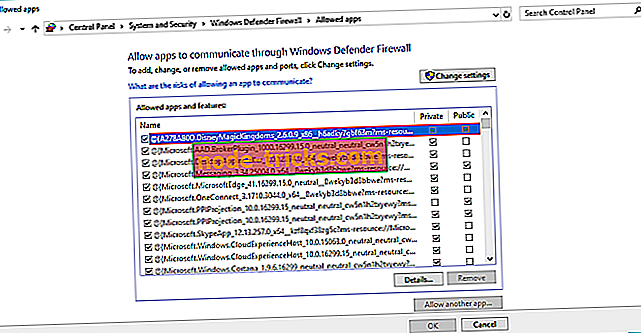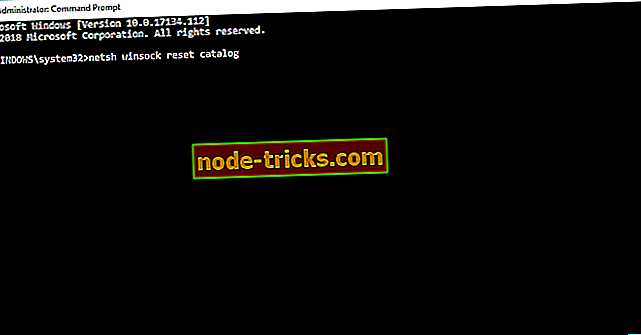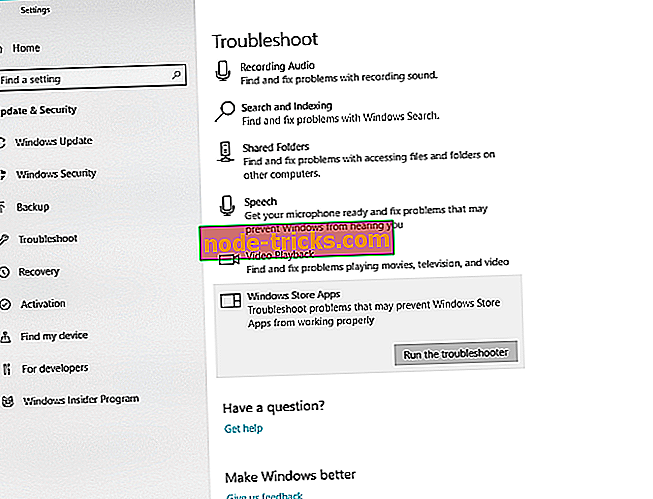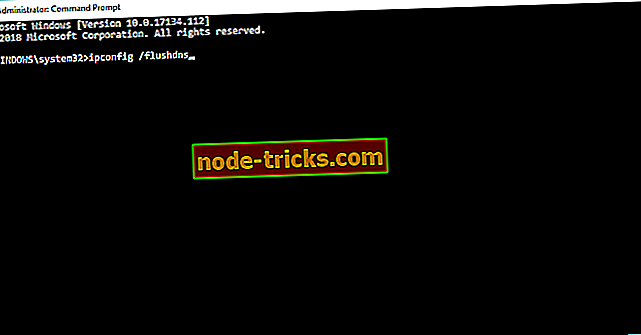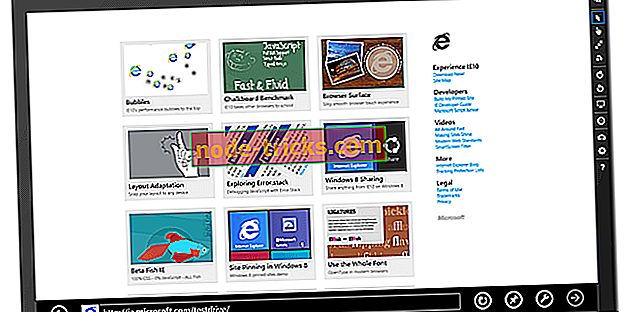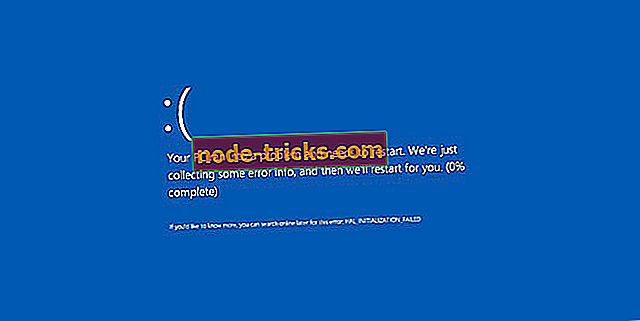Виправлено: помилка Dropbox «Немає підключення до Інтернету» у Windows 10, 8.1
Dropbox є однією з найпопулярніших платформ хмарних сховищ у світі. Щоб скористатися цією послугою, потрібно інсталювати програму Dropbox на комп'ютері Windows. На жаль, у процесі інсталяції можуть виникати різні помилки.
Однією з найчастіших помилок Dropbox є повідомлення про помилку « Немає підключення до Інтернету» . Але є й інші подібні проблеми або повідомлення про помилки, які можна вирішити за допомогою тих самих рішень:
- Ваш комп'ютер наразі перебуває в автономному режимі. Перевірте налаштування мережі - це найпоширеніше повідомлення про помилку, яке ви отримаєте, коли Dropbox не зможе підключитися до Інтернету.
- Dropbox error error - Ще одне поширене повідомлення про помилку підключення до Інтернету.
- Dropbox, що викликає проблеми з Інтернетом . Коли Dropbox заважає доступу до Інтернету в інших програмах. Тим не менш, ви можете вирішити цю проблему з рішеннями, переліченими нижче.
- Помилка Dropbox 2 - Це повідомлення про помилку може призвести до плутанини, але в основному означає, що ви не можете підключитися до Інтернету за допомогою Dropbox.
- Помилка Dropbox 2 Windows 8.1 - Помилка 2 є більш поширеною в Windows 8.1, ніж Windows 10.
- Dropbox застряг на підключенні - Це також можливо, що ви можете підключитися до Інтернету спочатку, але з'єднання застряє на півдорозі.
На щастя, для вирішення цих проблем є швидке рішення.
Як виправити повідомлення про помилку Dropbox «Немає підключення до Інтернету»
Зміст:
- Вимкніть брандмауер
- Вимкніть антивірус
- Вимкніть проксі-сервер у налаштуваннях Dropbox
- Запустіть команду netsh winsock reset
- Використовуйте інсталятор в автономному режимі
- Використовуйте засіб виправлення неполадок програми
- Flush DNS
Виправлено: Немає підключення до Інтернету у Dropbox у Windows 10
Існують різні елементи, які можуть викликати цю проблему. Виконайте наведені нижче дії з усунення несправностей, щоб усунути помилку "Немає підключення до Інтернету".
Рішення 1 - Вимкніть брандмауер
Основним елементом, який блокує процес встановлення Dropbox, є ваш брандмауер. Вимкніть його на кілька хвилин, щоб завершити встановлення, а потім знову включити його.
Якщо під час запуску Dropbox зіткнутися з подібними проблемами, рішення полягає в тому, щоб додати його до списку виключень у брандмауері. Ось як це зробити:
- Перейдіть до Пошуку, введіть брандмауер і відкрийте брандмауер Windows Defender.
- Перейдіть до пункту Дозволити програму або функцію за допомогою брандмауера Windows Defender.
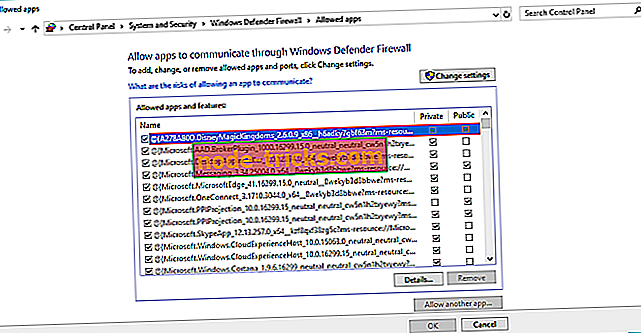
- Прокрутіть список програм і знайдіть Dropbox.
- Переконайтеся, що перевіряєте як приватні, так і загальні
- Збережіть зміни та перезавантажте комп'ютер.
Рішення 2 - Вимкніть свій антивірус
Якщо вимкнення брандмауера не допоможе, спробуйте вимкнути антивірус повністю. Увімкніть його після завершення процесу встановлення. Однак деякі користувачі Dropbox повідомляють, що інструмент розпізнав підключення до Інтернету лише після видалення антивіруса.
Рішення 3 - Вимкніть проксі-сервер у параметрах Dropbox
Інша річ, яку ми спробуємо - це вимкнути проксі в налаштуваннях Dropbox. Якщо налаштування проксі налаштовано на автоматичне виявлення, є шанс, що щось піде не так. Отже, ми збираємося змінити налаштування від автоматичного виявлення до жодного проксі.
Ось як це зробити:
- Натисніть на значок шестерні Dropbox> виберіть "Налаштування"
- Виберіть Проксі> Змінити автоматичне виявлення на опцію Без проксі
Рішення 4 - Запустіть команду netsh winsock reset
Можливо, все ж Dropbox не є проблемою. Отже, давайте залишимо його на мить і відновимо мережні протоколи до налаштувань за замовчуванням. Ось як це зробити:
- Введіть cmd у меню пошуку> Запустити командний рядок як адміністратор
- Введіть netsh winsock reset catalog> натисніть Enter
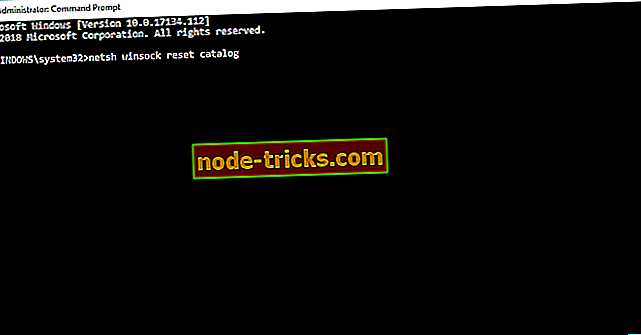
Рішення 5 - Використовуйте автономний інсталятор
Якщо у вас виникли проблеми з звичайним інсталятором, ви можете завантажити встановлений у Dropbox інсталятор з офіційного веб-сайту Dropbox. Просто запустіть автономний інсталятор, і він повинен встановити Dropbox без будь-яких серйозних проблем.
Рішення 6 - Використовуйте засіб виправлення неполадок програми
Якщо ви використовуєте UWP версію Dropbox, у Windows 10 є зручний інструмент для усунення несправностей, який, ймовірно, вирішить проблему. Цей засіб є засобом усунення неполадок Windows 10. Неполадник розроблений для вирішення різних питань, включаючи цей з Dropbox та іншими додатками Windows 10. \ t
Нижче описано, як запустити засіб вирішення проблем програми для Windows 10:
- Перейдіть до Налаштування.
- Перейдіть до оновлення та безпеки > Виправлення неполадок .
- Натисніть Служби магазину Windows і виберіть пункт Виконати засіб виправлення неполадок .
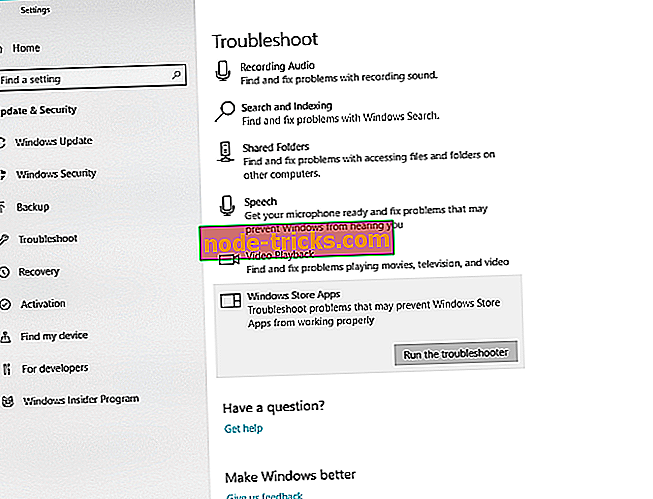
- Зачекайте, доки засіб виправлення неполадок завершить процес.
- Перезавантажте комп'ютер.
Рішення 7 - Flush DNS
І, нарешті, ще одна річ, яка може викликати проблеми з підключенням до Інтернету, це DNS. Якщо налаштування DNS встановлено неправильно, ви не зможете використовувати деякі програми, включаючи Dropbox. Рішення, в даному випадку, очищення налаштувань DNS, і скидання його до нормального стану.
Ось що потрібно зробити:
- Перейдіть до Пошуку, введіть cmd і відкрийте командний рядок як адміністратор.
- Введіть наступні команди та натисніть Enter після кожного з них:
- ipconfig / flushdns
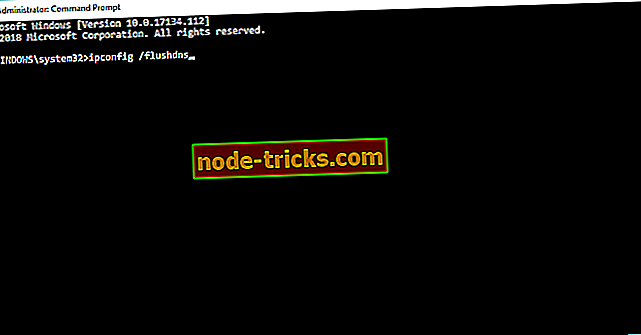
- ipconfig / registerdns
- ipconfig / release
- ipconfig / renew
- NETSH winsock reset каталог
- NETSH int ipv4 скидання reset.log
- NETSH int ipv6 скинути reset.log
- Вхід
- ipconfig / flushdns
- Перезавантажте комп'ютер.
Ось про це, ми, звичайно, сподіваємося, що хоча б одне з цих рішень допомогло вирішити проблеми з підключенням до Інтернету у Dropbox. Якщо ви зіткнулися з іншими рішеннями для виправлення помилки Dropbox "Немає підключення до Інтернету", ви можете вказати кроки з усунення несправностей у розділі коментарів нижче.
Примітка редактора: Ця публікація була спочатку опублікована в грудні 2016 року і з тих пір була повністю оновлена і оновлена на свіжість, точність і всебічність.